스마트폰/태블릿
바로가기
- 측면 및 볼륨 버튼 빠르게 누르기
- 볼륨키 누르고 있기
추천
초기화
세탁기/건조기
오븐
도움을 받아보세요.
접근성 관련 고객 지원 서비스를 활용해보세요.
접근성 설정 팁
스마트폰/태블릿
접근성 바로가기 - 접근성 단축키로 복잡한 설정 없이 어떤 화면에서든 다양한 접근성 기능들을 빠르게 사용할 수 있습니다.
접근성 설정 초기화 - 접근성 관련 설정들만 모두 초기화 할 수 있습니다.
당신을 위한 추천 - 현재 사용하고 있는 접근성 기능을 확인하거나 추천 받을 수 있습니다.
워치
접근성 바로가기 - 화면을 두 손가락으로 세 번 눌러 접근성 메뉴를 빠르게 실행하거나 접근성 설정으로 바로 이동합니다.
TV
시각 장애가 있어서 음성 안내를 실행해야 TV 사용이 가능하거나, 청각이나 지체 등의 장애로 접근성 메뉴에 한 번에 이동하고 싶을 때 접근성 바로가기 기능을 사용해 보세요. 리모컨의 음량 버튼을 1초 이상 길게 누르면 접근성 바로가기 기능을 실행할 수 있습니다. 접근성 바로가기를 사용하면 곧바로 음성 안내가 시작되며, 설정 메뉴를 통하지 않아도 주요 접근성 메뉴를 빠르게 이용할 수 있습니다. 일반 리모컨에서는 음소거 버튼을 길게 누르거나 자막 버튼을 누르면 접근성 바로가기 기능을 실행할 수 있습니다.

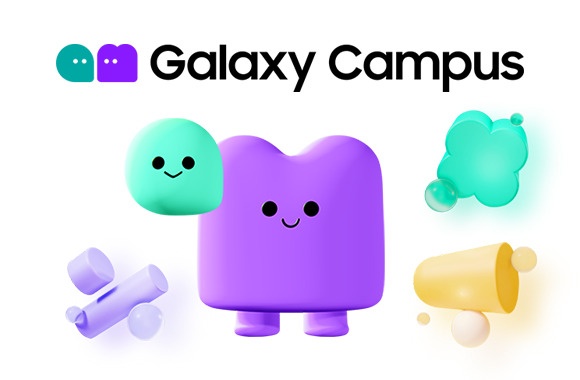

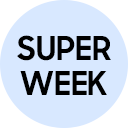





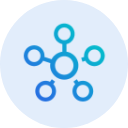


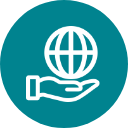
_JPG$)
